如何使用PS制作出飘雪效果
1、首先打开PS软件,在左侧的工作栏中选择笔刷,制作成500p*500p大小。
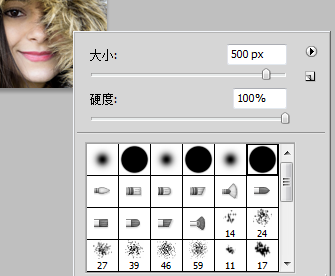
2、设置笔刷大小跟密集程度等等,这个可以根据自己的(m.tulaoshi.com)根据自己喜好设置。
(本文来源于图老师网站,更多请访问https://m.tulaoshi.com/ps/)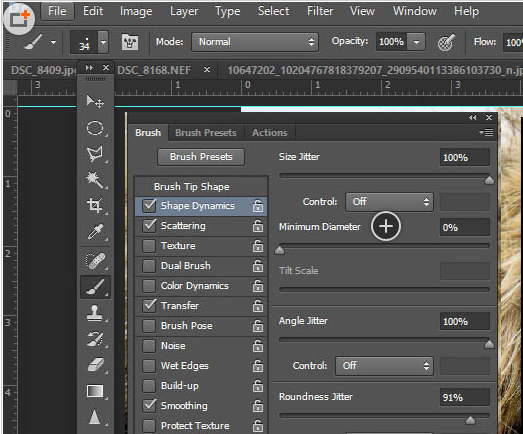
3、设置完以后就开始在照片上画雪花啦!一定要注意尽量分多个图层,每个图层用不同的笔刷大小画,等雪花全部画完以后就用模糊工具让雪花变得模糊。

温馨小提示:画雪花的时候,远处的雪景应该用最小的笔刷画,离镜头最近的应该用最大的笔刷。
(本文来源于图老师网站,更多请访问https://m.tulaoshi.com/ps/)









